Mozilla Firefox - una dintre cele mai populare browsere de azi. Este a doua sau a treia (în funcție de care a fost evaluat 🙂). Cu toate acestea, nu contează. Ceea ce este important este faptul că „vulpea de foc“ are o serie de avantaje, iar unul dintre ele - reglaj fin.
În acest fel, puteți personaliza cu ușurință browser-ul de la sine: pentru a seta o temă frumoasă și extensii, adăugați butoanele potrivite. Mai mult decât atât, configurarea se poate face în doar 5 minute. Pentru a facilita această sarcină să ia în considerare modul în care să configurați Mozilla Firefox și să-l mai convenabil.
marcaje și bara de instrumente pictograma „log“
Când lansați browser-ul, acesta va arata astfel:
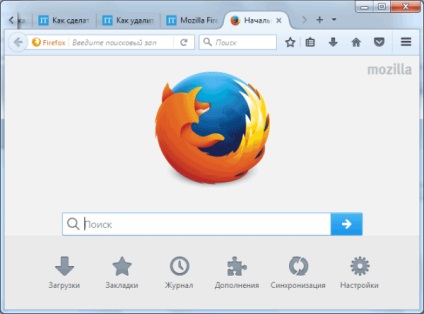
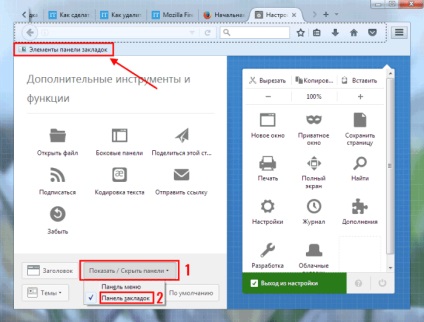
Dacă se dorește, puteți adăuga titlul de browser pentru a afișa bara de meniu, sau schimba subiectul.
Al doilea aspect pe care le-ați observat - butonul „History“, situat pe meniu. Dacă faceți clic, dreapta va apărea într-o fereastră mică cu o listă de site-uri vizitate anterior. Pentru a nu merge de fiecare dată într-un meniu, puteți face icoana „Istoria“ de pe panoul principal. Pentru a face acest lucru, aici, țineți LMB pe pictograma și mutați-l, de exemplu, cum ar fi aici:
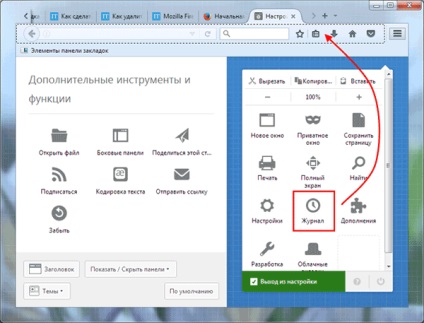
Acum, pentru a vedea lista de site-uri vizitate anterior, pur și simplu faceți clic pe această pictogramă. Este foarte ajută, atunci când închideți din greșeală o filă - puteți restaura doar 2 clicuri.
De altfel, pictograma casa (home page), puteți muta la stânga - la locul unde ar trebui să fie.
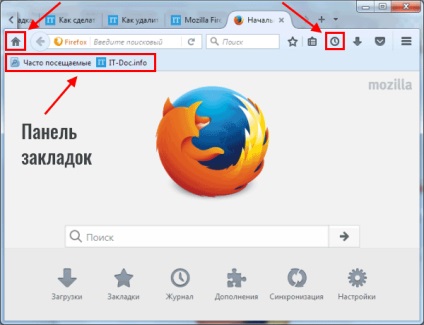
browser-ul personalizabile sub el
Aspectul Firefox, cu un pic de configurat, iar acum uita-te la setările principale browser. Pentru a face acest lucru, deschideți meniul din nou și mergeți la „Settings“.
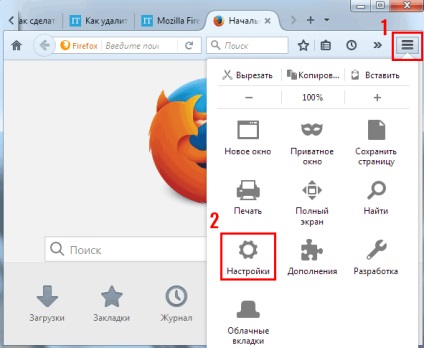
Aici vă recomandăm următoarele:
- Dați clic pe „Set as default“ pentru a face principal browser-ul Mozilla.
- În bara „La pornire“, selectați ultima opțiune „Afișați ferestrele din ultima.“ Este necesar să închideți browserul după ce a amintit fila și să le reîncărcați la repornire.
- În caseta „Descărcări“ este recomandat pentru a selecta „prompt întotdeauna pentru salvarea fișierelor“. Ca urmare, atunci când încărcarea browser-ul de fișiere va cere de fiecare dată, în cazul în care pentru a le salva.
- În câmpul „File“ a pus pasărea în „în loc de ferestre noi pentru a deschide o filă nouă.“
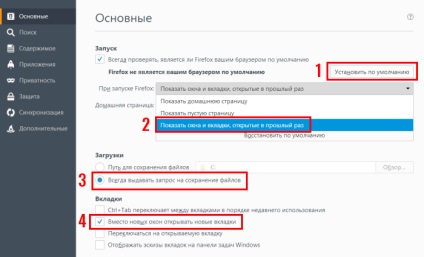
Apoi, du-te la secțiunea „Căutare“. Aici puteți selecta motorul de căutare care va fi utilizat în mod implicit.
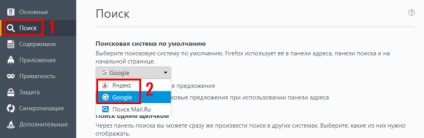
instalarea extensiilor
Următorul pas - instalarea de noi extensii. Browser-ul Mozilla este cunoscut faptul că suportă un număr foarte mare de add-on-uri, și ar fi o prostie să nu le folosească. Pentru a instala, deschideți meniul și du-te la „Add-ons“.
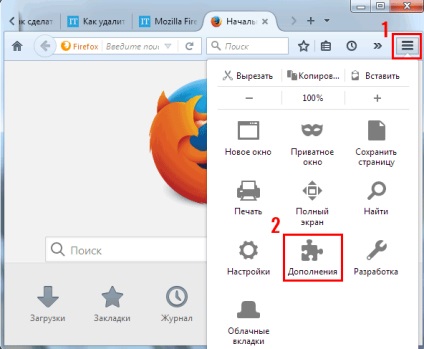
Derulați în jos și faceți clic pe butonul „A se vedea un mare plus.“
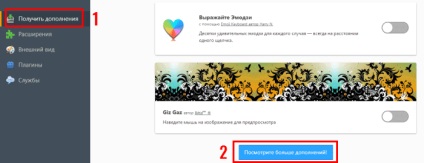
Aceasta va deschide o filă nouă, în cazul în care puteți seta ceea ce doriți - de exemplu:
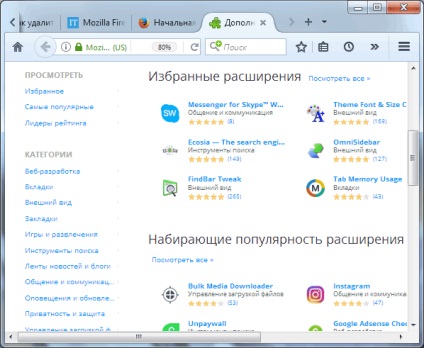
În general, alegerea este foarte mare aici, astfel încât să puteți configura cu ușurință Mozilla Firefox sub el.
sincronizarea datelor
De asemenea, nu veți avea nevoie de fiecare dată pentru a salva parole și alte date la reinstalarea sistemului Mozily sau Windows.
Pentru a regla timpul:
Asta e tot. Acum știi cum să configurați Mozilla Firefox și se poate face cu ușurință. După cum puteți vedea, nimic complicat nu există. Desigur, acest lucru nu este toate setările, ci numai principal, dar puteți explora alte oportunități „bureții“ și adăugați ceea ce trebuie să faci, dacă este necesar.